طرق تحويل DVD إلى AVI باستخدام DVD Ripper لنظام التشغيل Mac
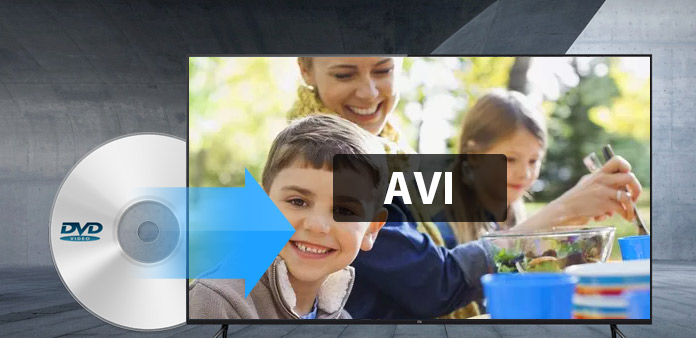
دليل خطوة بخطوة
ماذا تحتاج؟
البرمجيات: Tipard DVD Ripper لنظام التشغيل Mac
دعم نظام التشغيل: macOS 10.12 أو أعلى (يدعم بشكل كبير macOS Sonoma)
متطلبات الأجهزة: 512MB RAM أو Super VGA (800 × 600) دقة أو بطاقة رسومات 16-bit أو أعلى
تحميل مجاني Tipard DVD Ripper لنظام التشغيل Mac والفوز.
الخطوة 1: تسجيل وتثبيت Tipard DVD Ripper لنظام التشغيل Mac
قم بتنزيل ملف التثبيت وتشغيله أولاً ، الرجاء تشغيل DVD Ripper لنظام التشغيل Mac بعد التثبيت ، ثم أدخل اسم المستخدم الخاص بك ثم قم بتصحيح مفتاح التسجيل للتسجيل.

الخطوة 2: قم بتحميل ملف DVD
قم بتحميل وإضافة أي قرص DVD أو مجلد تريد تحويله بالنقر فوق "تحميل DVD Rom" / "تحميل مجلد DVD" / "تحميل ملفات IFO" ضمن القائمة المنسدلة "ملف". أو فقط انقر فوق زر صورة "DVD Plus" في الواجهة الرئيسية لتحميل DVD.
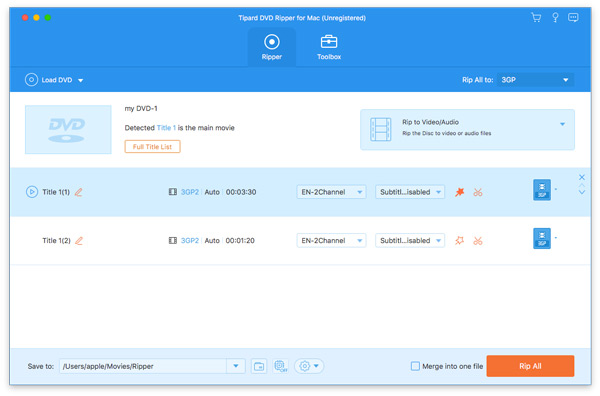
الخطوة 3: اختر تنسيق تنسيق AVI
استنادًا إلى التنسيقات التي تدعمها أجهزتك المحمولة ، يمكنك اختيار تنسيق الإخراج للفيلم من عمود "الملف الشخصي" وتعيين مجلد الوجهة للحفظ. يُسمح لك أيضًا بتحديد المسار الصوتي المفضل لديك أو العنوان الفرعي للفيديو المحول.
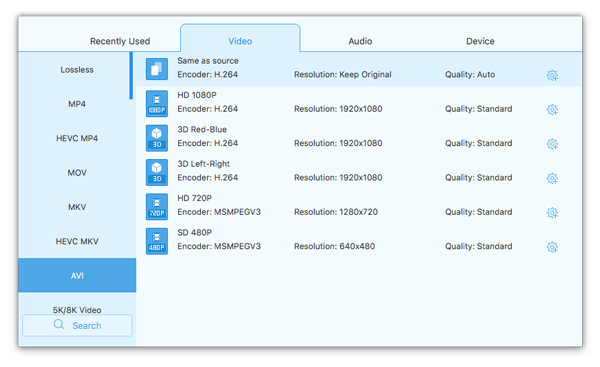
يتم أيضًا توفير خيارات إعداد الفيديو والصوت المفصلة من خلال برنامج Mac DVD Ripper لك ، مثل برنامج تشفير الفيديو ، ومعدل الإطار ، والدقة ، ومعدل البت ، ومشفّر الصوت ، والقنوات ، ومعدل البت ، ومعدل العينة ، وما إلى ذلك ، علاوة على ذلك ، يمكنك إدخال المعلمات الخاصة بك واختر نسبة العرض إلى الارتفاع المفضلة لديك. يمكن حفظ ملف التعريف المخصص جيدًا على أنه "معرف بواسطة المستخدم" لاستخدامك لاحقًا.
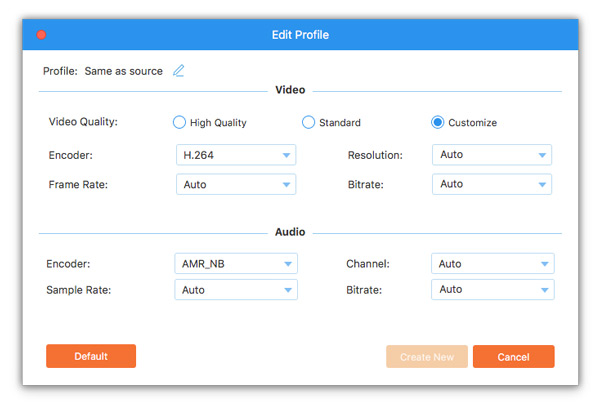
الخطوة 4: بدء التحويل
انقر فوق زر "تحويل" الصورة لبدء نسخ قرص DVD إلى AVI على نظام Mac.

- قد تحب هذه المواد ذات الصلة
- كيفية تحويل mpxnumx الى دي في دي

ستوضح لك هذه المقالة الخطوات الخاصة بكيفية تحويل / نسخ MP4 إلى DVD لـ Mac / Win.
- كيف مزق دي في دي إلى جهاز الكمبيوتر

من هذه المقالة ، ستتعلم نسخ قرص DVD / فيلم إلى الكمبيوتر للنسخ الاحتياطي.
- كيفية تحويل دي في دي ل MP4 لنظام التشغيل Mac / الفوز

يمكنك تحويل DVD إلى mp4 مع فقدان جودة صفر ، بينما لا تريد فرملة اليد.
- كيفية تحويل DVD إلى فيديو عالي الدقة مع 1080P

بدون DVD Ripper ، ستعرض هذه المقالة طريقة أخرى سهلة لتحويل DVD إلى فيديو عالي الدقة.



